Reklame
Det har aldrig været en hemmelighed, at Google som standard bruger dine personlige oplysninger (webhistorik og browserdata) til at personalisere dine søgeresultater. Grundlæggende betyder det, at det, du ser for nogle Google-søgninger (lidt) er forskelligt fra det, andre ser for de samme søgninger.
Du kan godt lide funktionen (men vil slå den fra ved nogle søgninger), eller du vil måske deaktivere den helt - det er op til dig og dine formål.
Dette indlæg vil se på forskellige måder at gøre det på.
1. Deaktiver Google-tilpasning: Officiel vejledning (Browseruafhængig)
Google har en officiel måde at gøre det på deaktiver funktionen (Jeg viser det først, fordi det er officielt, IKKE fordi det er den nemmeste måde at gøre det på).
For at deaktivere Google-personalisering skal du gøre følgende:
- Log ud af Google, når du søger (ELLER: Deaktiver / Pause og fjerne din Google webhistorik);
- Når du er logget ud, skal du klikke på øverst til højre på siden med søgeresultater Webhistorie og der Deaktiver tilpasning (ELLER: Ryd din browsers cookies).
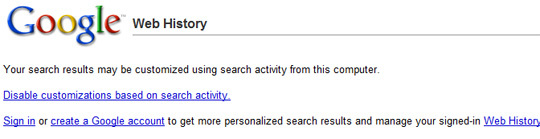
2. Deaktiver Google-tilpasning: Engang (Browseruafhængig)
Igen kan du muligvis lide funktionen og det faktum, at Google forsøger at vise dig, hvad du virkelig ønsker (dine yndlingswebsteder eller -sider, du er mere tilbøjelige til at lide øverst), men i nogle tilfælde vil du se "rigtige" resultater (for eksempel for at kontrollere, hvordan dit eget websted er gør).
I dette tilfælde skal du manuelt ændre URL-stien til søgeforespørgslen: tilføj bare denne parameter:
PWS = 0
Parameteren “˜pws = 0 ″ ²” fjerner søgepersonaliseringen:

Hvis du ikke ønsker at tilføje parameteren manuelt, skal du bruge denne browser-bogmærke (høflighed af Google System Blog):
Sluk Google-personalisering
Bare træk det til din bogmærke-værktøjslinje og klik, når du har søgt på Google. Parameteren tilføjes, og søgeresultaterne indlæses igen for at se de-personaliserede resultater.
3. Deaktiver Google-tilpasning: FireFox
Hvis du ikke ønsker at rode med Google-indstillinger (hvis du for eksempel ikke vil deaktivere og fjerne din søgehistorik) men på samme tid du ikke sætter pris på Googles personalisering af dine søgeresultater, skal du bruge denne FireFox-tilføjelse kaldet Google Global.
Google Global giver dig mulighed for at de-personalisere alle dine Google-søgninger, men bortset fra den kølighed giver det dig også let at se søgeresultater for andre lande (et godt plugin at have!)
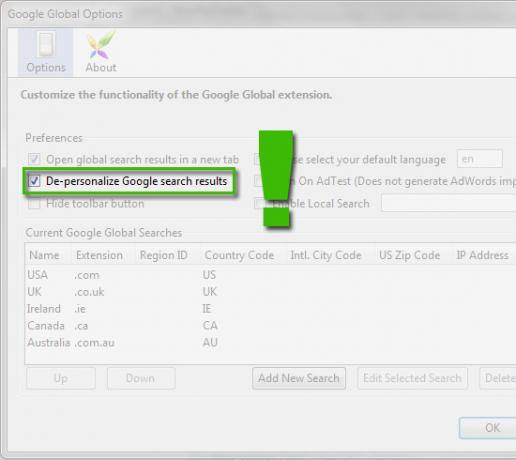
4. Deaktiver Google-tilpasning: Google Chrome
Jeg er ikke klar over en lignende udvidelse, der ville deaktivere Google-søgningstilpasning i Google Chrome, men jeg var i stand til at indstille det manuelt. Brug dette indlæg på fjernelse af personlig søgning i Chrome som en fantastisk trin for trin tutorial:
- Gå til Valgmuligheder, og klik på "Administrer" ved siden af din "Standard søgemaskine“;
- Klik på “˜Tilføje‘For at oprette en ny søgemaskine og udfylde detaljerne:
- Navn: Navnet på din nye (standard) søgemaskine
- Søgeord: Giver dig adgang til det direkte fra adresselinjen (ala Smart Keywords in FireFox);
- URL: Tilføj URL'en til en søgeresultatside her, og brug pladsholderen % s for at vise, hvor forespørgslen skal være.
Vigtig! Medtag PWS = 0 parameter for at oprette en de-personaliseret søgeforespørgsel:
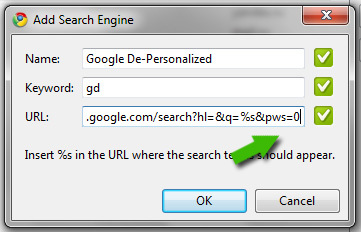
Indstil endelig den nye søgemaskine som standard:
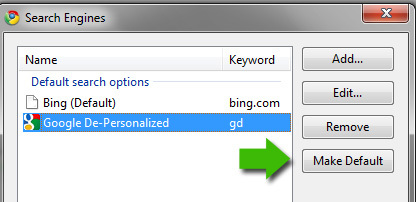
Slår du nogensinde fra Googles personlige resultater? Kender du til en anden metode, som vi ikke har dækket her? Del dine meninger i kommentarfeltet nedenfor.
Ann Smarty er SEO-konsulent hos seosmarty.com, internet-marketingblogger og aktiv bruger på sociale medier. Følg Ann på Twitter som seosmarty


